Angi kriteriene for skriversøk / søk etter spesifikk skriver
Du kan angi kriteriene for skriversøk når du starter Wi-Fi Connection Assistant eller oppdaterer skriversøket. Eller du kan søke etter den spesifikke skriveren.
Hvis du endrer disse innstillingene, kan du finne skriveren du vil bruke hvis den ikke er funnet.
 Merk
Merk
- Hvis skriveren du vil bruke, ikke oppdages, kan den oppdages ved å angi IP-adressen, nettverksmasken eller standard gateway på betjeningspanelet og søke på nytt.
Angi kriteriene for skriversøk
-
Sjekk meldingen som vises, og velg Ja (Yes).
-
Velg Oppsett av skrivernettverk på skjermbildet som vises.
Oppdagede skrivere vises.
-
Velg Søkeinnstillinger... (Search Settings...) på Alternativ (Option)-menyen.
Skjermbildet Søkeinnstillinger (Search Settings) vises.
-
Angi kriterier for skriversøk.
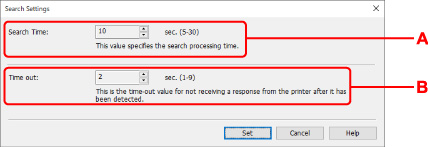
- A: Søketid: (Search Time:)
- Angir hvor lenge datamaskinen skal søke etter skrivere.
- B: Tidsavbrudd: (Time out:)
- Angir tidsavbruddet for å ikke få svar fra skriveren.
 Merk
Merk- Det er større sjanse for å finne skrivere du søker etter, om verdiene er høye, men det kan ta en stund å søke etter dem.
-
Klikk på Angi (Set).
Søke etter spesifikk skriver
-
Sjekk meldingen som vises, og velg Ja (Yes).
-
Velg Oppsett av skrivernettverk på skjermbildet som vises.
Oppdagede skrivere vises.
-
Velg Spesifisert søk... (Specified Searching...) på Alternativ (Option)-menyen.
Skjermbildet Spesifisert søk (Specified Searching) vises.
-
Velg elementet du vil søke etter, og angi en verdi.
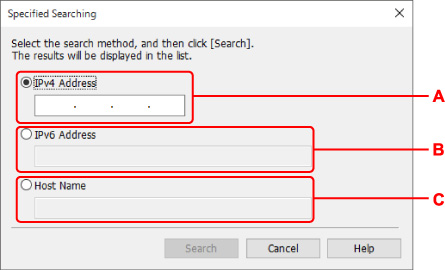
- A: IPv4-adresse (IPv4 Address)
- Spesifiserer IPv4-adressen til skriveren du vil søke etter.
- B: IPv6-adresse (IPv6 Address)
- Spesifiserer IPv6-adressen til skriveren du vil søke etter.
- C: Vertsnavn (Host Name)
- Spesifiserer vertsnavnet til skriveren du vil søke etter.
-
Klikk på Søk (Search).
Wi-Fi Connection Assistant begynner å søke ved hjelp av de spesifiserte kriteriene, og oppdagede skrivere vises i en liste.

